电脑怎么查windows几
更新时间:2023-11-07 18:17:51作者:yang
电脑怎么查windows几,在如今数字化时代,电脑已经成为我们日常生活中不可或缺的工具之一,而对于许多用户来说,了解自己电脑的操作系统版本是非常重要的一项知识。如何查找电脑的Windows版本呢?实际上我们可以通过一些简单的方法来判断电脑所使用的Windows系统是哪个版本。接下来我们将介绍几种常用的判断电脑Windows版本的方法,帮助您轻松获取这一重要信息。
操作方法:
1.第一步,我们先点击桌面左下方的Windows图标。或者直接按Windows键。
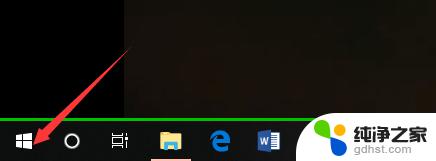
2.然后,我们在如下Windows磁铁界面点击设置图标,进入电脑设置。
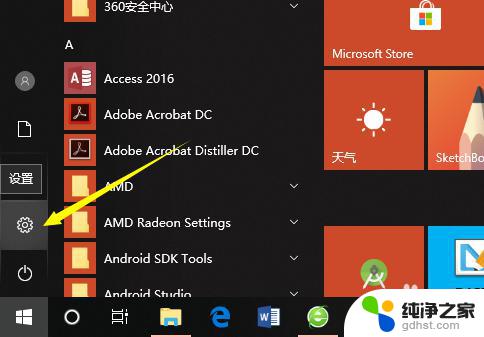
3.在电脑设置界面,点击第一个设置,也就是系统设置。
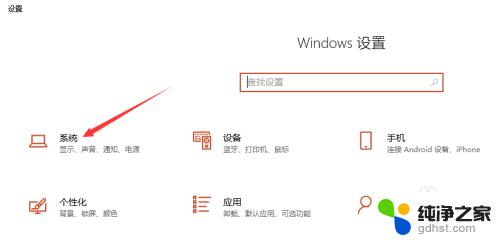
4.然后,在系统设置界面左侧选择栏,我们先点击最后面的一个选项,也就是关于。
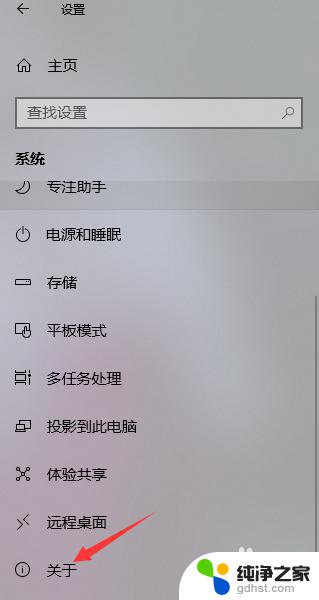
5.这样,在如下界面。我们就可以看到当前的Windows版本了,就可以知道是Windows几了。
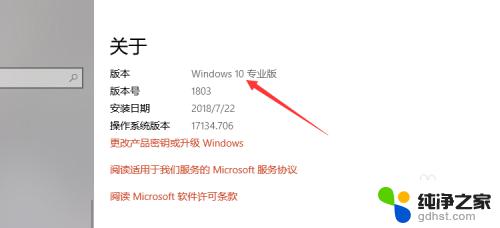
6.其实,我们可以通过电脑系统的一些图标以及一些特征来判断Windows系统。如下。

以上是查找Windows版本的全部内容,如果您仍有疑问,请按照本文的步骤进行操作,希望对您有所帮助。
- 上一篇: 表格怎么调字间距
- 下一篇: 微信语音只有听筒声音没有扬声器
电脑怎么查windows几相关教程
-
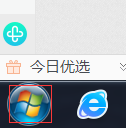 怎么看我的电脑是windows几
怎么看我的电脑是windows几2023-12-04
-
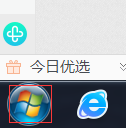 怎么查电脑是windows哪个版本
怎么查电脑是windows哪个版本2024-01-15
-
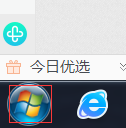 怎么查看自己电脑是windows系统
怎么查看自己电脑是windows系统2024-05-20
-
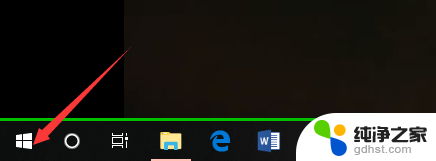 怎么知道电脑是win几系统
怎么知道电脑是win几系统2024-03-18
电脑教程推荐